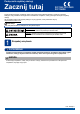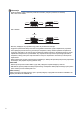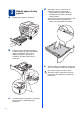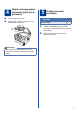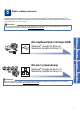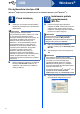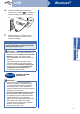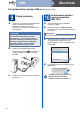Podręcznik szybkiej obsługi Zacznij tutaj DCP-7055 / DCP-7060D DCP-7065DN Przed skonfigurowaniem urządzenia należy przeczytać broszurę Bezpieczeństwo i zgodność z prawem. Następnie, aby prawidłowo skonfigurować i zainstalować urządzenie, należy przeczytać Podręcznik szybkiej obsługi. Aby wyświetlić Podręcznik szybkiej obsługi w innych językach, należy odwiedzić witrynę http://solutions.brother.com/. Informacja Nie wszystkie modele są dostępne we wszystkich krajach.
Informacja • Wokół urządzenia należy zachować przestrzeń minimalną, tak jak to pokazano na ilustracji. DCP-7055 / DCP-7060D 350 mm 100 mm 100 mm 90 mm DCP-7065DN 250 mm 100 mm 100 mm 90 mm • Elementy znajdujące się w pudełku mogą różnić się w zależności od kraju. • Oryginalne opakowanie należy zachować na wypadek konieczności wysyłki urządzenia w przyszłości.
2 Usuń elementy opakowania urządzenia e Pociągnij papierowy pasek, aby usunąć materiał zabezpieczający w sposób przedstawiony na ilustracji. WAŻNE NIE WOLNO jeszcze podłączać przewodu zasilającego do gniazdka ściennego. a b c Zdejmij taśmę opakowującą z zewnętrznej strony urządzenia i folię zakrywającą szybę skanera. Otwórz przednią pokrywę. Wyjmij żel krzemionkowy z wnętrza urządzenia. CAUTION UWAGA f g NIE WOLNO zjadać żelu krzemionkowego. Należy go wyrzucić.
a 3 Załaduj papier do tacy papieru d Wyciągnij tacę papieru z urządzenia. Włóż papieru do tacy i upewnij się, że: Papier znajduje się poniżej znaku maksymalnej ilości papieru (b b b) a. Przepełnienie tacy papieru spowoduje zacięcie papieru. Strona do druku musi być skierowana w dół. Prowadnice papieru dotykają boków papieru, aby był prawidłowo podawany. 1 b Naciskając zieloną dźwignię zwalniającą prowadnic papieru a, przesuń prowadnice papieru, dopasowując je do formatu wkładanego papieru.
4 a b Wymień pokrywę panelu sterowania (jeżeli jest to potrzebne) 5 Otwórz pokrywę dokumentu. Wybierz język i przymocuj pokrywę panelu sterowania do urządzenia. Podłącz przewód zasilający WAŻNE NIE NALEŻY jeszcze podłączać kabla interfejsu. a b Podłącz przewód zasilający do gniazdka ściennego, a następnie podłącz go do gniazda elektrycznego. Ustaw przycisk zasilania urządzenia w położeniu włączenia.
a 6 Po włączeniu przycisku zasilania na wyświetlaczu LCD wyświetlany jest komunikat: Select Language Press OK Key Naciśnij przycisk OK. b c Select Language POLSKI Jeśli na wyświetlaczu LCD zostanie wyświetlony prawidłowy język, naciśnij a. Ustawianie kontrastu wyświetlacza LCD (jeśli jest to konieczne) W przypadku problemów z odczytaniem wyświetlacza LCD spróbuj zmienić ustawienie kontrastu. a b Przy użyciu przycisku a lub b wybierz język i naciśnij OK. Naciśnij przycisk Menu.
8 Wybór rodzaju połączenia Niniejsze instrukcje instalacji dotyczą systemów operacyjnych Windows® 2000 Professional, Windows® XP Home/Windows® XP Professional, Windows® XP Professional x64 Edition, Windows Vista®, Windows® 7, i Mac OS X (wersje 10.4.11, 10.5.x i 10.6.x). Informacja W przypadku systemów operacyjnych Windows Server® 2003/2003 x64 Edition/2008/2008 R2, przejdź na stronę danego modelu pod adresem http://solutions.brother.com/.
USB Windows® Dla użytkowników interfejsu USB (Windows® 2000 Professional/XP/XP Professional x64 Edition/Windows Vista®/Windows® 7) a 9 Przed instalacją Upewnij się, że komputer jest WŁĄCZONY i użytkownik jest zalogowany z uprawnieniami administratora. 10 a Informacja Instalacyjna płyta CD-ROM zawiera oprogramowanie ScanSoft™ PaperPort™ 12SE.
USB e Windows® Podłącz przewód USB do złącza USB oznaczonego symbolem w urządzeniu, a następnie podłącz przewód do komputera. f WAŻNE Informacja • W systemie Windows Vista® i Windows® 7 po wyświetleniu ekranu Zabezpieczenia systemu Windows, zaznacz pole wyboru i kliknij przycisk Zainstaluj, aby poprawnie ukończyć instalację.
USB Macintosh Dla użytkowników interfejsu USB (Mac OS X 10.4.11 – 10.6.x) a 9 Przed instalacją Upewnij się, że urządzenie jest podłączone do zasilania i komputer Macintosh jest WŁĄCZONY. Użytkownik musi być zalogowany na komputerze z uprawnieniami Administratora. 10 a b WAŻNE Użytkownicy systemu Mac OS X 10.4.10 powinni dokonać aktualizacji do wersji Mac OS X 10.4.11 – 10.6.x.
USB 11 Macintosh Pobieranie i instalacja aplikacji Presto! PageManager Po zainstalowaniu aplikacji Presto! PageManager, do aplikacji Brother ControlCenter2 dodawana jest funkcja OCR. Za pomocą aplikacji Presto! PageManager można z łatwością skanować, udostępniać i organizować zdjęcia i dokumenty. Na ekranie Brother Support (Pomoc techniczna Brother) kliknij przycisk Presto! PageManager i postępuj zgodnie z instrukcjami wyświetlanymi na ekranie. Macintosh 11 Windows® Instalacja została zakończona.
Sieć przewodowa Windows® Dla użytkowników interfejsu sieci przewodowej (tylko model DCP-7065DN) (Windows® 2000 Professional/XP/XP Professional x64 Edition/Windows Vista®/Windows® 7) a 9 Przed instalacją c Podłącz kabel sieciowy do złącza LAN, a następnie podłącz go do wolnego portu w koncentratorze. Upewnij się, że komputer jest WŁĄCZONY i użytkownik jest zalogowany z uprawnieniami administratora. Informacja • Instalacyjna płyta CD-ROM zawiera oprogramowanie ScanSoft™ PaperPort™ 12SE.
Sieć przewodowa d Po wyświetleniu ekranu Wykryto oprogramowanie antywirusowe lub zaporę ogniową wybierz opcję Zmień ustawienia zapory tak, aby uzyskać pełne połączenie sieciowe i kontynuuj instalację. (Zalecane) i kliknij przycisk Dalej. (Nie dotyczy użytkowników systemu Windows® 2000) Jeśli Zapora systemu Windows® nie jest używana, zapoznaj się z podręcznikiem użytkownika posiadanej zapory lub oprogramowania, aby uzyskać informacje na temat dodawania następujących portów sieciowych.
Sieć przewodowa Macintosh Dla użytkowników interfejsu sieci przewodowej (tylko model DCP-7065DN) (Mac OS X 10.4.11 – 10.6.x) a 9 Przed instalacją Upewnij się, że urządzenie jest podłączone do zasilania i komputer Macintosh jest WŁĄCZONY. Użytkownik musi być zalogowany na komputerze z uprawnieniami Administratora. 10 a b WAŻNE Użytkownicy systemu Mac OS X 10.4.10 powinni dokonać aktualizacji do wersji Mac OS X 10.4.11 – 10.6.x.
Sieć przewodowa Informacja • Jeśli zostanie wyświetlony ten ekran, kliknij przycisk OK. Wprowadź nazwę komputera Macintosh, składającą się z maksymalnie 15 znaków w polu Display Name (Wyświetlana nazwa), a następnie kliknij przycisk OK. Przejdź do kroku d. • Aby użyć klawisza SKANUJ w urządzeniu do skanowania poprzez sieć, należy zaznaczyć pole Register your computer with the "Scan To" function on the machine. (Za pomocą funkcji „Skanuj do” zarejestruj swój komputer na urządzeniu).
Pozostałe informacje Brother CreativeCenter Doznaj inspiracji. W przypadku używania systemu Windows kliknij dwukrotnie ikonę Brother CreativeCenter na pulpicie, aby uzyskać dostęp do DARMOWEJ witryny WWW zawierającej wiele pomysłów i zasobów do zastosowań osobistych lub profesjonalnych. Użytkownicy komputerów Mac mogą uzyskać dostęp do witryny Brother CreativeCenter pod tym adresem WWW: http://www.brother.
Eksploatacja Eksploatacja Gdy nadejdzie czas wymiany materiałów eksploatacyjnych, na wyświetlaczu LCD panelu sterowania zostanie wyświetlony komunikat o błędzie. Aby uzyskać więcej informacji na temat materiałów eksploatacyjnych dostępnych dla posiadanego urządzenia, odwiedź naszą stronę pod adresem http://solutions.brother.com/ lub skontaktuj się z lokalnym sprzedawcą firmy Brother.
Znaki handlowe Logo Brother jest zarejestrowanym znakiem towarowym Brother Industries, Ltd. Brother jest zarejestrowanym znakiem towarowym Brother Industries, Ltd. Microsoft, Windows, Windows Server i Internet Explorer są zarejestrowanymi znakami handlowymi firmy Microsoft Corporation w Stanach Zjednoczonych i/lub innych krajach. Windows Vista jest zarejestrowanym znakiem handlowym lub znakiem handlowym firmy Microsoft Corporation w Stanach Zjednoczonych i innych krajach.